エルミタ的速攻撮って出しレビュー Vol.1258
2023.02.22 更新
文:編集部/撮影:pepe
製品の概要を把握したところで、ここからはMSI「G323CV」に実装されている主要な機能について確認をしていくことにしよう。

|
| 100Hzを超える製品が多いゲーミング液晶ディスプレイの中では、リフレッシュレートは控えめ。とは言え、60Hzの一般的なディスプレイに比べると20%以上も高速化されている |
ゲーミング液晶ディスプレイとしては大型の「G323CV」。さらに曲率1,500Rの曲面パネルを採用することで、大迫力かつ没入感のある映像でゲームや動画を楽しめる。またリフレッシュレートは75Hz、応答速度は1msに対応しており、リフレッシュレート60Hz、応答速度5~10msが主流のオフィス向けやビジネス向けの一般的なディスプレイに比べると滑らかな映像表現が可能だ。
今やゲーミング液晶ディスプレイの必須機能とも言えるディスプレイ同期技術は「AMD FreeSync」に対応している。AMD製GPUと組み合わせることで、映像が左右にずれてしまうティアリングや、 映像が一瞬止まったようになるスタッタリングを解消し、滑らかで違和感のない表示ができるようになる。
MSIのゲーミング液晶ディスプレイでは、定番機能である暗いシーンの視認性を改善する「ナイトビジョン」だが、もちろん「G323CV」にも実装されている。「ナイトビジョン」の設定は背面にある「Naviキー」から呼び出すことができる「OSD」メニューで行い、「OFF」「Normal」「Strong」「Strongest」「A.I.」の5段階から効果を選択できる。なおその効果については後半のテストセッションで明らかにする。

|

|
| 「G323CV」では、Windows上からディスプレイの設定をする「Gaming Intelligence」には非対応だが、「Naviキー」を使い直感的な操作で「OSD」メニューの設定ができる | |
長時間になりがちなゲームプレイの負担を軽減するアイケア機能は、バックライトLEDによる画面のチラつきを抑える「アンチフリッカー」と、ディスプレイから放射されるブルーライトを軽減して目の緊張を緩和する「ブルーライトカット」の2種類を搭載する。なお「ブルーライトカット」を有効にすると、色温度が調整され黄色味が強くなる点には注意が必要だ。

|
| 「OSD」メニューでは、各種機能の設定に加えて、現在の解像度やリフレッシュレート、モード、入力インターフェイス、ファームウェアのバージョンなどを確認できる |
MSI「G323CV」のOSDメニューには、ここまで紹介した機能以外に、画面上にタイマーを表示する「アラームクロック」や、照準を表示する「ゲームアシスタンス」などの機能を搭載している。リスポーン時間を表示したり、FPSゲームで照準をあわせる練習をする場合など、有効にしておくといいだろう。

|

|

|

|
| 「アラームクロック」では、時間だけでなく表示位置も左上/右上/左下/右下の4ヶ所から選択できる | |
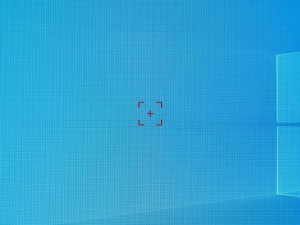
|
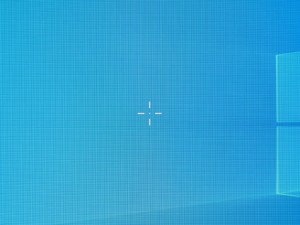
|
| 「ゲームアシスタンス」では、表示する照準の形状やカラーを選択可能 | |
またゲーム向けのプリセット「ゲームモード」には、ユーザーがカスタマイズするための「ユーザー」の他、「FPS」「Racing」「RTS」「RPG」の4種類のプリセットが用意されている。今回は「ELDEN RING」のゲーム画面でプリセットの変化を確認しているが、プリセットによっては暗いシーンの視認性を大幅に改善することができた。プリセット名にあまりこだわらず試して、ゲームごとに使い分けるのがオススメだ。
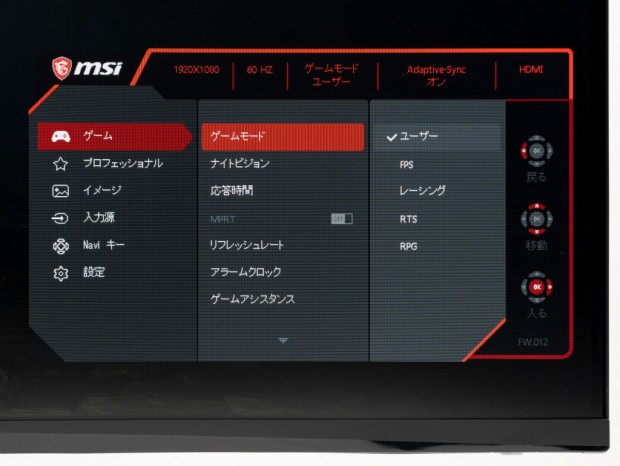
|
| ゲーム向けのプリセット「ゲームモード」には「ユーザー」の他に4種類のプリセットを搭載 |

|

|
| 「FPS」プリセット | 「Racing」プリセット |

|

|
| 「RTS」プリセット | 「RPG」プリセット |
さらにゲーム向け以外のプリセットとして、「プロモード」にはユーザーが設定する「ユーザー」、ブルーライトを抑えることができる「アンチブルー」、映画などの視聴に向く「ムービー」、WordやExcelなどのビジネス向けアプリケーションの使用に向く「オフィス」、画像・動画編集向け「sRGB」、消費電力を抑えることができる「Eco」が用意されている。
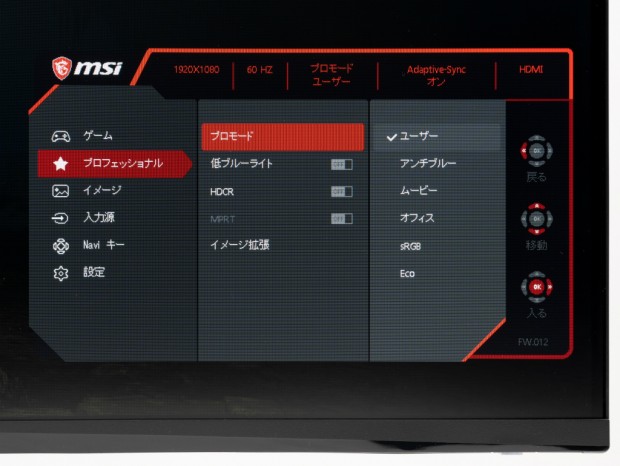
|
| 「ゲームモード」の他、「プロモード」にもプリセットが用意されている |

|

|
| 「アンチブルー」プリセット | 「ムービー」プリセット |

|

|
| 「オフィス」プリセット | 「sRGB」プリセット |

|
|
| 「Eco」プリセット |

